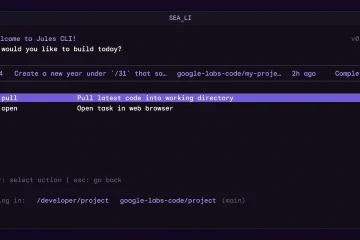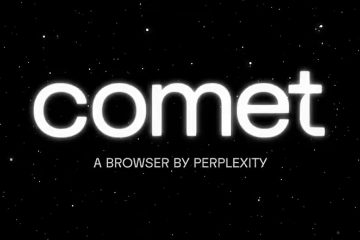擔心過度使用內存?以下是在 Windows 10 和 11 上檢查內存使用情況以輕鬆確定哪個應用程序使用最多內存的方法。
在任何計算機上,內存使用情況都是需要關注的重要方面之一。如果您同時運行多個繁重的應用程序,則尤其如此。當您的系統內存不足時,它可能會開始變慢、凍結或崩潰。在極端情況下,您甚至可能會遇到臭名昭著的“藍屏死機”(BSOD)。因此,監控內存使用情況對於任何 Windows 系統都至關重要。
值得慶幸的是,Windows 中有多種方法可以檢查 RAM 使用情況快速。您可以檢查總內存使用情況、每個應用的內存使用情況,甚至可以使用命令提示符檢查內存使用情況。監控內存使用情況有助於您診斷性能問題並優化系統。
廢話少說,讓我向您展示如何在 Windows 10/11 上查找內存使用情況。
目錄:
使用任務管理器檢查總內存使用情況命令檢查內存使用情況(命令提示符)查找每個應用程序內存使用情況
使用任務管理器檢查總內存使用情況
您可以輕鬆找到總內存使用情況在您的計算機上使用內置的任務管理器應用程序。操作方法如下。
首先,右鍵單擊任務欄打開任務欄菜單。單擊任務欄中的任務管理器選項右鍵單擊菜單。轉到任務管理器中的性能選項卡。單擊性能側欄中的內存選項。您將看到總內存使用情況在“正在使用(壓縮)“標題下。
注意:如果您在任務管理器中沒有看到選項卡名稱,請單擊三個堆疊的水平線菜單圖標(漢堡圖標)窗口的左上角。它將顯示邊欄選項卡名稱。
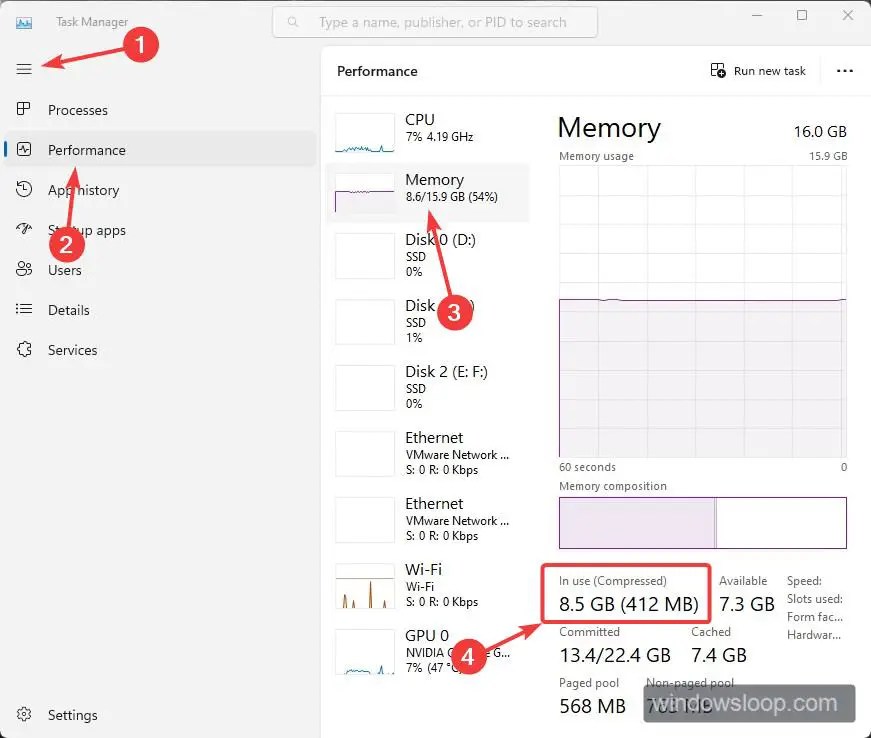
檢查內存使用情況的命令
您還可以使用命令提示符或 PowerShell 檢查總內存使用情況。特別是可用的可用內存。如果您想要快速簡便的方法或創建腳本,這將特別有用。
注意:以下命令方法顯示總可用內存。當從總可用物理內存中減去它時,您將得到總內存使用量。
首先,右鍵單擊“開始”圖標或按 Win + X 打開高級用戶菜單。選擇高級用戶菜單中的 Terminal 選項以打開 Windows 終端。 Windows 10 用戶可以打開 Windows PowerShell。在終端/PowerShell 窗口中,鍵入 systeminfo |找到“可用物理內存”,然後按鍵盤上的 Enter。命令顯示總可用內存。要查找總內存使用量,請從中減去該值 總物理內存。僅此而已。使用命令提示符查找內存使用情況就是這麼簡單。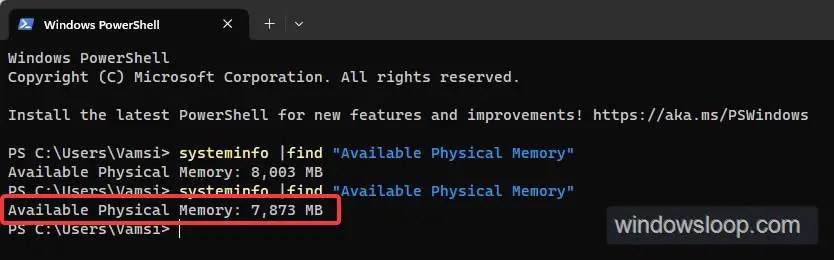
查找每個應用程序的內存使用量
正如您可以找到總內存使用量一樣,您也可以找到每個應用程序的內存使用量。這是有助於查找內存佔用率高的應用程序。如果您發現不需要的內存佔用率高的應用程序,您可以終止進程並釋放內存。
以下是檢查內存佔用率的方法每個應用程序:
首先,右鍵單擊任務欄以打開任務欄菜單。單擊任務欄右鍵單擊菜單中的任務管理器選項以打開任務管理器。轉到任務管理器窗口中的進程選項卡。您將在內存<下看到每個應用程序的內存使用情況/strong> 列。對於內存使用量最多的應用程序,單擊“內存”列標題。一旦您這樣做,所有進程都會從內存使用量從最高到最低重新排列 strong>。您可以假設,列表中最靠前的應用程序使用的內存最多。
注意:如果您沒有在列表中看到選項卡名稱任務管理器,單擊窗口左上角的三個堆疊的水平線菜單圖標(漢堡包圖標)。它將顯示邊欄選項卡名稱。
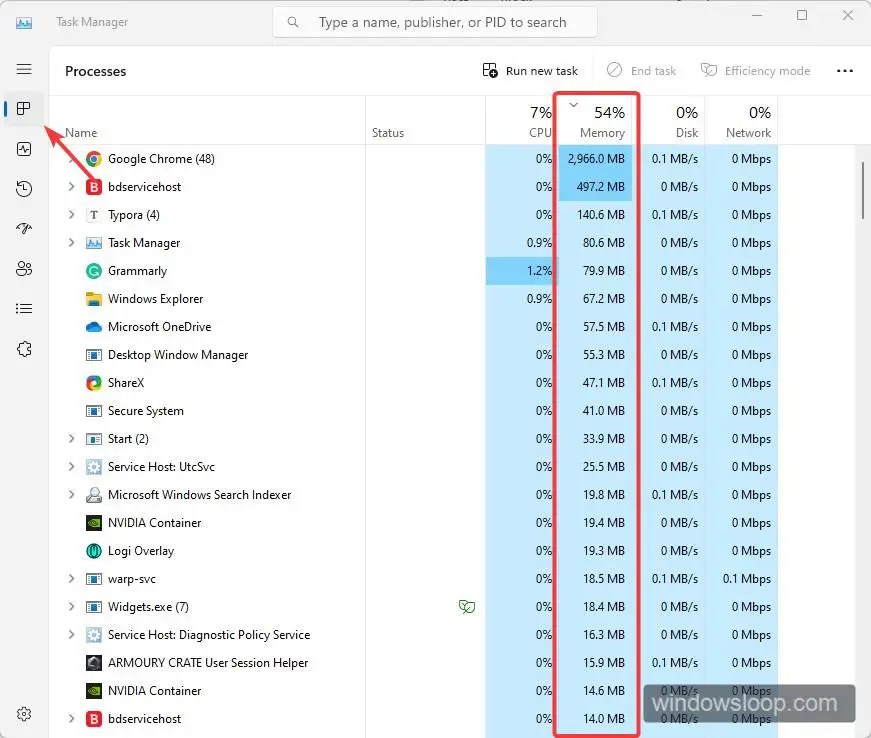
—
就是這樣。檢查總內存使用量、查找可用空閒內存以及檢查每個應用程序內存使用量就是這麼簡單。
我希望這個簡單易用的 Windows 操作指南對您有所幫助。
如果您遇到困難或需要幫助,請發送電子郵件,我會盡力提供幫助。